Jak otevřít aplikace Windows na Chromebooku
Co vědět
- Aplikace pro Windows nebyly navrženy tak, aby běžely na Chromeboocích, zvažte proto hledání ekvivalentů pro prohlížeč nebo ChromeOS.
- Chcete-li spouštět aplikace pro Windows přímo na Chromebooku, budete muset použít nástroj vrstvy kompatibility nebo vzdálený přístup k jinému počítači.
- Některé aplikace, například pokročilejší hry, může být obtížné efektivně spustit.
Tento článek obsahuje pokyny pro spouštění aplikací pro Windows na Chromebooku.
Spouštějí aplikace Windows na Chromebooku?
Většina aplikací pro Windows poběží tím či oním způsobem na většině moderních Chromebooků pomocí několika různých metod.
- Aplikace založené na prohlížeči
- Zásuvné moduly Chrome
- Vzdálený přístup k jinému PC
- Nástroj „vrstvy kompatibility“ pro Linux, jakýsi překladač softwaru, nazvaný CrossOver Chrome OS. V současné době funguje pouze s novějšími Chromebooky s procesory Intel.
Od té doby Chromebooky jsou navrženy tak, aby jako operační systém používaly webové prohlížeče a cloud jako systém úložiště, Chromebooky mají obvykle pomalejší procesory a omezené fyzické úložiště.
Jak mohu na svém Chromebooku spouštět aplikace pro Windows?
Vzhledem k tomu, že úložiště a napájení jsou na Chromeboocích omezené, malá příprava zabere dlouhou cestu.
Veškeré materiály, ke kterým budete chtít mít přístup, uložte do cloudového úložiště, nejlépe takového, který můžete synchronizovat se svými aplikacemi. Zvažte možnost zálohování materiálů na Disk Google i Microsoft OneDrive, abyste získali větší zabezpečení a snadnější přístup.
-
Podívejte se do manuálu k Chromebooku a poznamenejte si procesor a velikost paměti RAM v Chromebooku. Otevři Soubory na panelu nástrojů a klikněte na tři tečky v pravém horním rohu, abyste viděli, kolik místa v Chromebooku máte. Měli byste také povolit Google Play obchod pokud jste tak již neučinili.
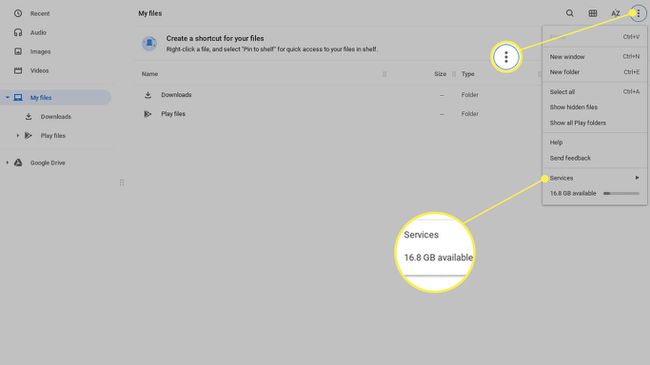
-
Udělejte si kontrolní seznam aplikací, které potřebujete používat, a která společnost je vydává. Upřednostňujte aplikace podle toho, jak důležité jsou pro vaše potřeby, jak často je spouštíte a zda je potřebujete používat offline nebo bez připojení k internetu.
Vyhledejte společnost jako vydavatele v Chrome Store. Tento dotaz vám zobrazí úplný seznam toho, co aktuálně publikují pro Chrome OS. Můžete také kliknout na jejich jméno v obou obchodech a dostanete se na stránku jejich vydavatele.
U všech aplikací, které v Chromu nelze spustit, zkontrolujte, kolik místa budou potřebovat, v jejich doporučených specifikacích. Ověřte, že aplikace běží; toto je k dispozici na Web CrossOveru nebo v jeho dokumentaci.
Jak nainstalovat CrossOver Chrome OS a spouštět aplikace pro Windows
V době psaní tohoto článku vyžaduje CrossOver k instalaci a spuštění 196 MB. Než začnete stahovat aplikace, nezapomeňte toto odečíst od dostupného místa. Všechny stažené aplikace budou dostupné z domovské obrazovky, když otevřete aplikaci CrossOver, a jinak se načtou a poběží jako standardní program.
-
Jít do Nastavení > Vývojáři a zapněte Vývojové prostředí Linux.
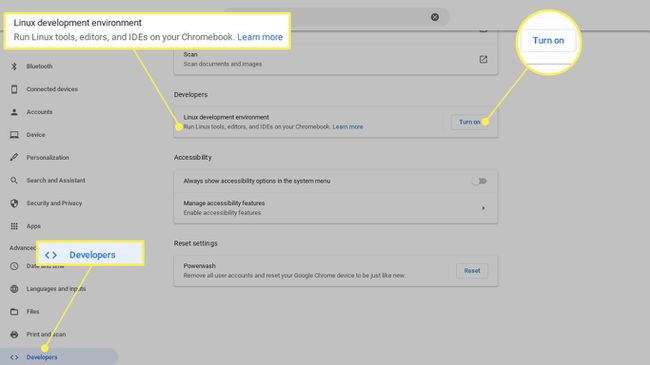
-
Vytvořte oddíl na disku alespoň 10 GB.
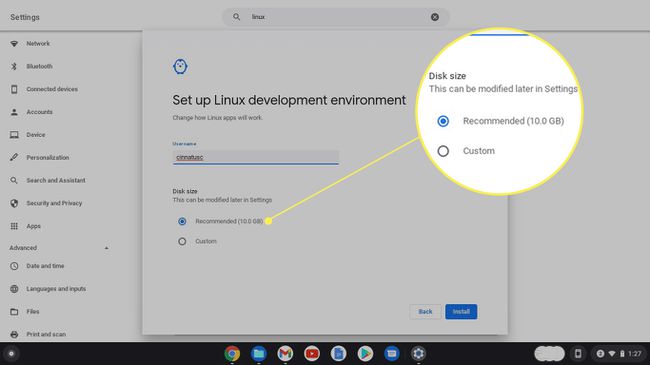
-
Stáhněte si .deb z webu CrossOver, zvýrazněte jej v Stahování složku a použijte Otevřeno příkaz v pravém horním rohu. Budete automaticky vyzváni k instalaci souboru pomocí Linuxu. Klikněte Nainstalujte.
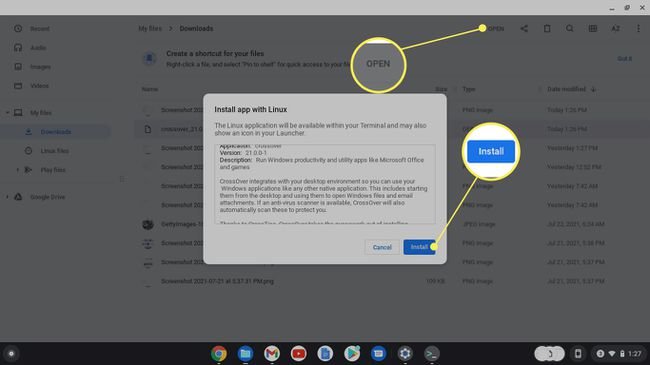
-
Po instalaci spusťte CrossOver a vyberte Nainstalujte software Windows. Vyhledejte preferovanou aplikaci a stáhněte si ji. Poté by měl být dostupný na liště vaší aplikace.
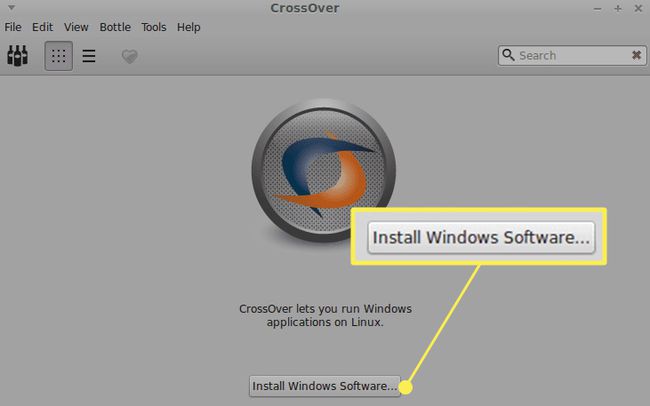
-
Pokud nenajdete svou preferovanou aplikaci, stáhněte si program .exe přímo do Chromebooku a vyberte si Vyberte Installer.

-
Vyberte instalační program a příslušnou „lahev“ operačního systému pro aplikaci.

FAQ
-
Jak smažu aplikace na Chromebooku?
Na odstranit aplikace z Chromebooku, vybrat Spouštěč ikonu a poté vyberte šipka nahoru pro zobrazení celé obrazovky Launcher. Klikněte pravým tlačítkem na aplikaci, kterou chcete odinstalovat, a vyberte Odinstalovat nebo Odebrat z Chromu.
-
Jak nainstaluji aplikace do Chromebooku?
Chcete-li stáhnout a nainstalovat aplikace do Chromebooku, klikněte na Spouštěč ikonu a poté otevřete Google Play obchod. Procházejte aplikace podle kategorie nebo vyhledejte aplikaci na vyhledávacím panelu. Když najdete aplikaci, kterou chcete nainstalovat, vyberte Nainstalujte. Aplikace se stáhne a zobrazí se ve spouštěči.
-
Jak spustím aplikace pro Linux na Chromebooku?
Nejprve se ujistěte, že váš Chromebook podporuje aplikace pro Linux: Přejděte na Nastavení a hledat Linux. Pokud vidíte Linux (beta), váš Chromebook má podporu aplikací pro Linux. Poté vyhledejte soubor .deb aplikace pro Linux, kterou chcete stáhnout, a klikněte Stažení. Soubor najdete ve složce Stažené soubory v Chromebooku; dvojitým kliknutím na něj aplikaci spustíte.
-
Mohu na svém Chromebooku spouštět soubory EXE?
Ne. Vzhledem k tomu, že Chromebooky nespouštějí software Windows, nemohou spouštět spustitelné soubory. Pokud potřebujete nainstalovat a spustit program Windows se souborem EXE, jednou z možností je nainstalovat a používat Vzdálená plocha Chrome, který vám umožní přístup k připojené ploše Windows 10, kde můžete spustit soubor EXE.
